Google Chrome下载安装后如何设置默认下载路径

1. 进入浏览器设置
- 打开Chrome→点击右上角三个点(菜单)→选择“设置”→进入配置页面。
2. 找到下载内容选项
- 在左侧菜单中点击“高级”→向下滚动至“下载内容”板块→点击“位置”右侧的“更改”按钮。
3. 修改默认路径
- 在弹出的文件夹选择窗口中→选中目标文件夹(如桌面、D盘等)→点击“确定”→返回设置页面→确认新路径已生效。
4. 启用下载前询问(可选)
- 在“下载内容”板块→勾选“下载前询问每个文件的保存位置”→每次下载时手动选择路径→避免自动保存冲突。
5. 注意事项
- 修改后需重启浏览器→确保设置生效。
- 若路径包含中文或特殊字符→可能导致兼容性问题→建议使用英文路径。
通过以上步骤,可快速调整Chrome默认下载位置,方便文件管理。
猜你喜欢
Chrome浏览器下载插件后崩溃是否为系统资源耗尽导致
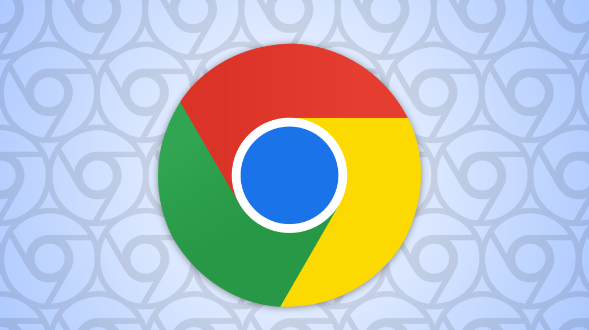 Chrome浏览器插件是否干扰页面交互组件加载顺序
Chrome浏览器插件是否干扰页面交互组件加载顺序
 如何通过Google Chrome清理无效的浏览器扩展
如何通过Google Chrome清理无效的浏览器扩展
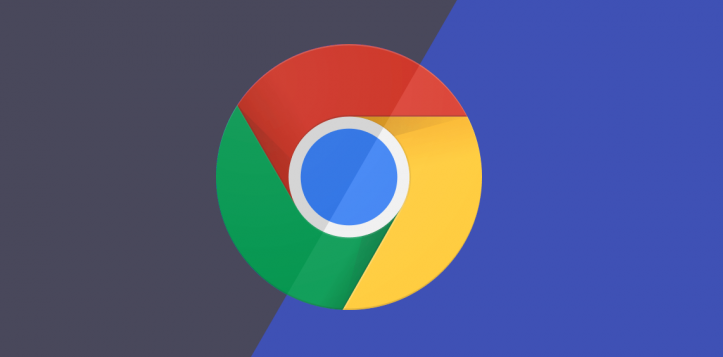 如何关闭Chrome浏览器的自动代理设置
如何关闭Chrome浏览器的自动代理设置
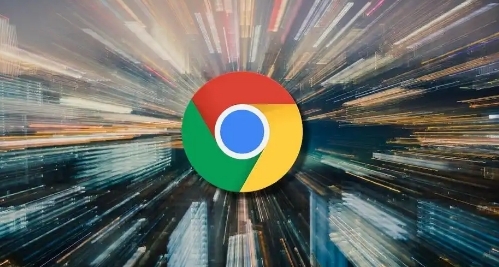
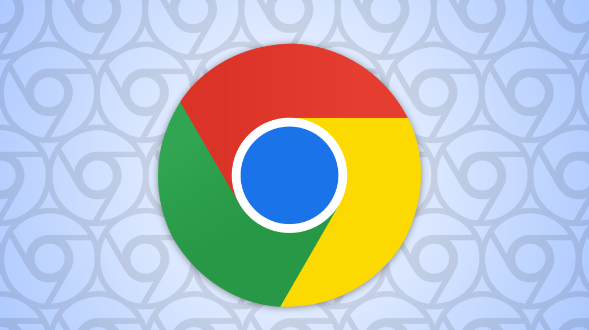
Chrome浏览器下载插件后崩溃,多因系统资源耗尽。关闭无用程序释放资源可稳定浏览器运行。

通过测试评估Chrome浏览器插件是否会干扰页面交互组件的加载顺序,确保页面功能兼容与加载稳定。
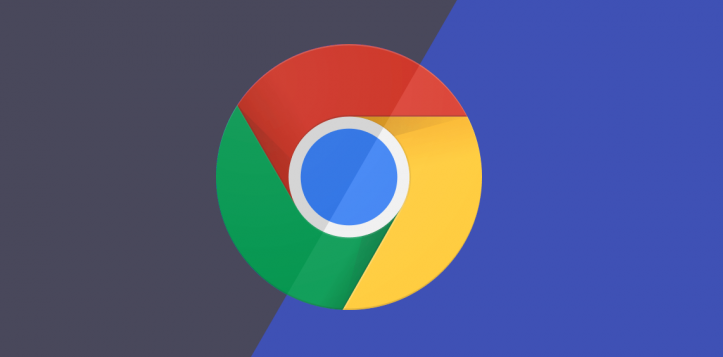
如何通过Google Chrome清理无效的浏览器扩展,移除不必要的扩展程序,释放系统资源,提升浏览器的运行速度,增强用户体验。
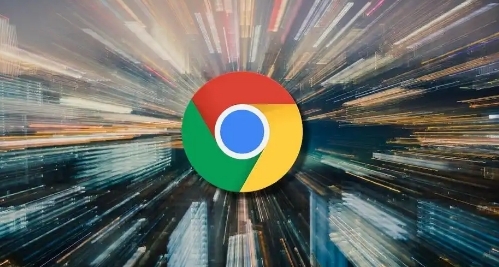
分享在Chrome浏览器中关闭自动代理设置的详细步骤,帮助您解决因代理设置导致的网络异常问题,恢复正常浏览。
